Fotode haldamine võib suure kogumise puhul kiiresti keeruliseks muutuda. Luminar 4 pakub sulle hulgaliselt funktsioone, et anda sinu pildikogule struktuur ja luua soovitud ülevaade. Selles juhendis saad teada, kuidas oma pilte tõhusalt sorteerida, hinnata ja märgistada ning kasutada erinevaid tööriistu tarkvaras.
Tähtsaimad teadmised
- Luminar 4 orienteerub sinu kõvaketta kaustastruktuurile.
- Sa saad nii Luminaris kui ka oma kõvakettal pilte ja kaustu ümber nimetada ja kustutada.
- Virtuaalsete albumite abil saad pilte konkreetselt projektide jaoks koguda ja hallata.
- Omadused nagu hinnangud ja värvid aitavad kiirelt ära tunda pilte.
Sammsammuline juhend
Kaustastruktuuri mõistmine
Luminar 4 näitab sulle raamatukogus sinu kõvaketta kaustastruktuuri. Ava tarkvara ja vaata imporditud pilte. Siit näed, millised kaustad ja alamkaustad olemas on. Pane tähele, et kõik muudatused, mida teed pildifailidele kaustades, nagu kustutamine või ümbernimetamine, kuvatakse ka Luminar 4-s.
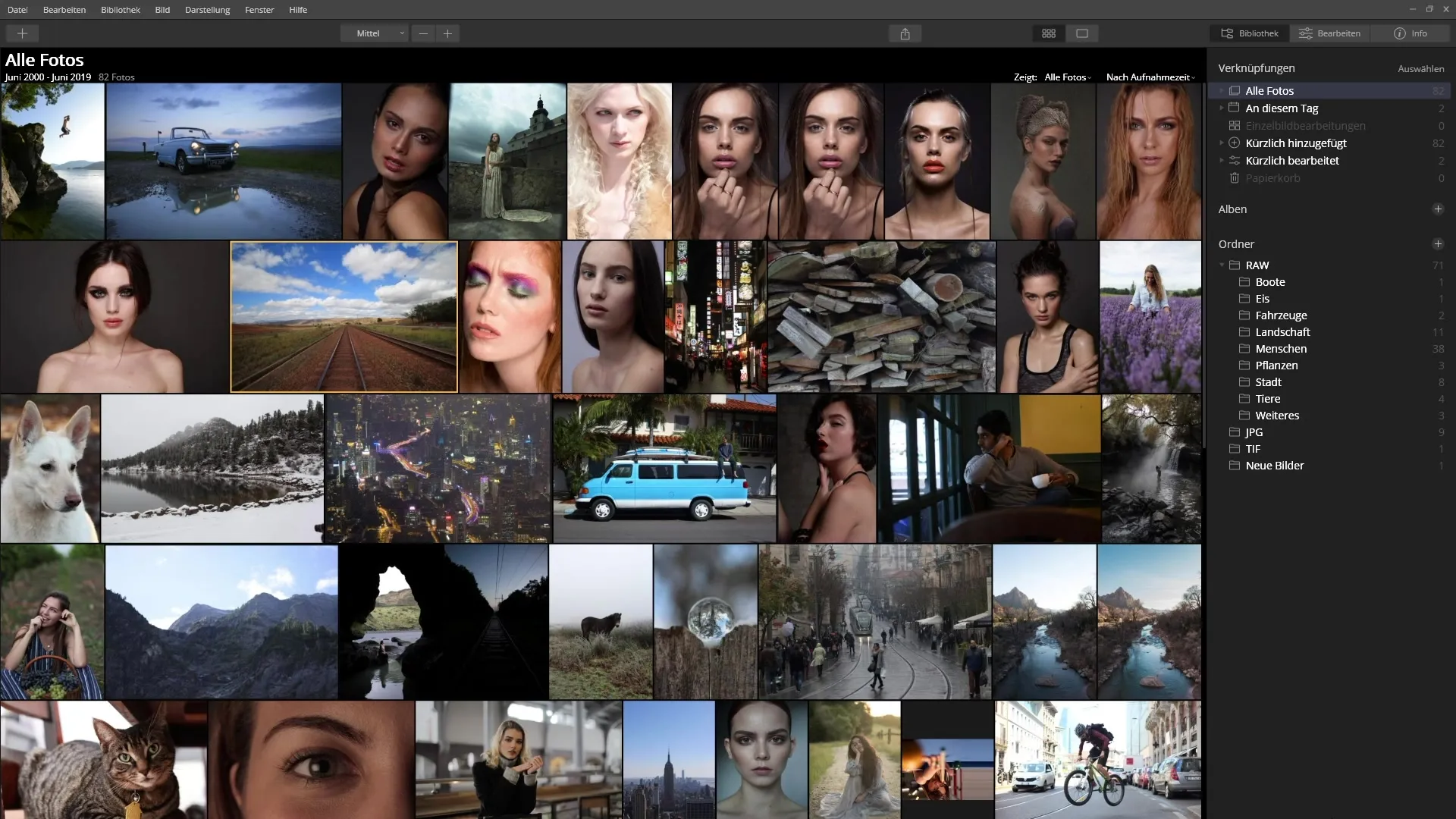
Pilte ümber nimetamine ja redigeerimine
Oletame, et soovid kausta ümber nimetada. Kliki lihtsalt soovitud kaustal, näiteks „Eis“, ja nimeta see ümber „Eiscreme“ vajutades Enter klahvi. See muudatus kuvatakse kohe tarkvaras, kuna programm ja kõvaketas on reaalajas seotud. Sa saad ka parema hiireklõpsuga kaustal klõpsata ja valida ümbernimetamise võimaluse, et protsesse veelgi lihtsustada.
Virtuaalsete kaustade kasutamine
Luminar 4-s saad luua ka linke kõikidele fotodele. Kliki selle jaoks raamatukogus „Kõik fotod“, et saada ülevaade oma kogumise kõigist piltidest. See funktsioon on eriti kasulik, et töötada sorteeritult teatud ajavahemike või albumite järgi, näiteks veebruari 2019 fotode või üksikute päevade järgi.
Pilte märgistada ja hinnata
Suurepärane funktsioon Luminar 4-s on võimalus pilte märgistada ja hinnata. Sa saad pilte südamega tähistada, lisada värvimärgistuse või kasutada viie tähe hinnangusüsteemi. Nii on kiire leida lemmikuid või redigeeritud pilte. Need hinnangud aitavad sul ülevaadet hoida, eriti suuremates kogumites.
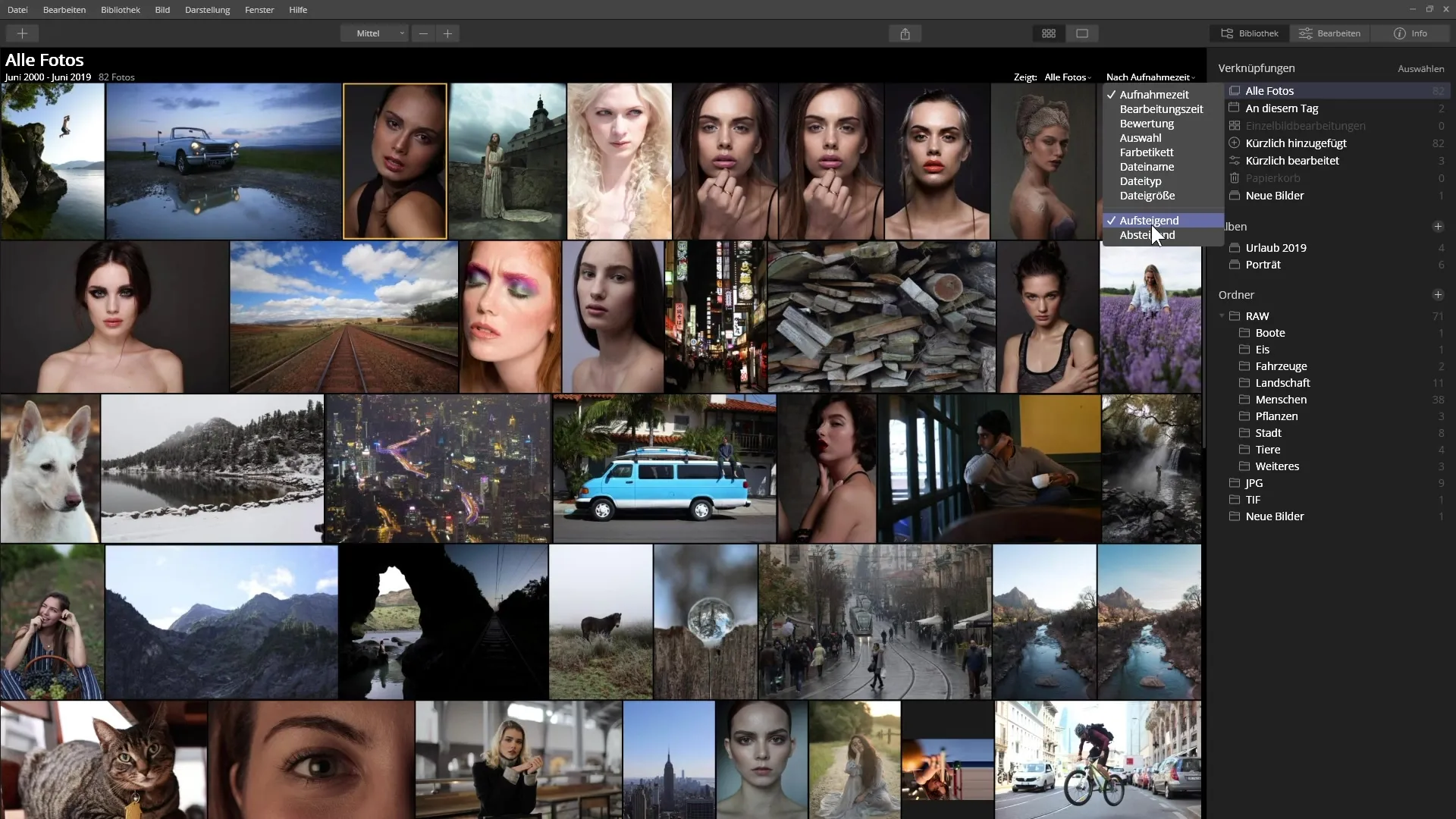
Kustutuskasti kasutamine
Kui soovid pilti eemaldada, paigutatakse see esmalt kustutuskasti. Valige pilt ja tehke parema hiireklõpsuga, et valida „Kustutuskasti panna“ võimalus. Sa saad valida ka mitu pilti korraga, hoides all Ctrl klahvi. Lihtne klik kustutuskasti ikoonil võimaldab sul pilte kohe eemaldada või need kustutuskastis taastada.
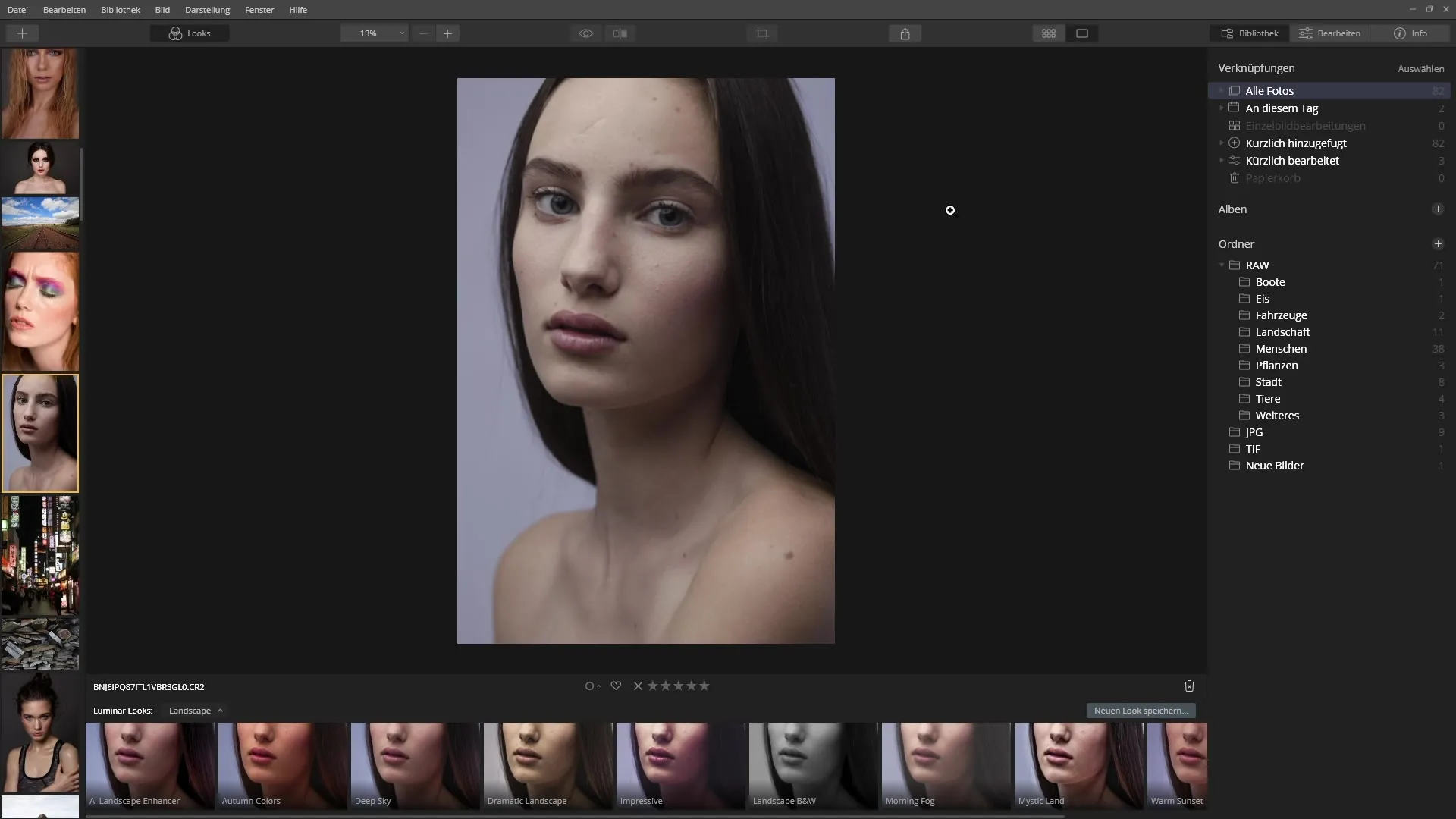
Linkide kasutamine parema ülevaate saavutamiseks
„Linkide“ valdkonnas saad hallata oma sageli kasutatavaid albumeid või kaustu. Kliki hiire parema nupuga kaustal ja vali „Lisa linkide”, et kausta kergesti juurde pääseda. Siin saad ka otsustada, kas soovid teatud linke peita või kuvada, et parandada ülevaadet.
Albumite loomine spetsiifilistele projektidele
Kui töötad mõne konkreetse projektiga, on mõistlik luua album. Kliki plussmärgil, et luua uus album ja nimeta see näiteks „Puhkus 2023“. Pärast loomist saad valida pilte erinevatest allikatest ja lihtsalt need sellesse albumisse lohistada. Nii hoiad sa ülevaate ja saad keskenduda vastavatele piltidele.
Pilte sorteerida
Et saada rohkem ülevaadet oma piltidest, saad vaate sorteerida erinevate kriteeriumide alusel. Kasuta ülemises paremas nurgas menüüs, et vahetamine erinevate vaadete vahel, nagu näiteks kõik fotod, ainult lemmikud või tagasi lükatud pildid. Sortimine võtteaja või hinnangu alusel on samuti võimalik ja aitab sul kiirelt leida soovitud pilte.
Kokkuvõte – Juhend efektiivseks fotode haldamiseks Luminar 4-s
Luminar 4 pakub sulle hulgaliselt võimekaid tööriistu, et hallata oma pilte tõhusalt. Alates lihtsast ümbernimetamisest ja kaustade korraldamisest kuni virtuaalsete albumite ja linkide kasutamiseni saad oma pildikogu sihipäraselt struktureerida. Hinnangute ja märgistamisvõimalused toetavad sind parimate kaadrite kiirel tuvastamisel.
Korduma kippuvad küsimused
Kuidas saan kausta Luminar 4-s ümber nimetada?Klikka kaustal ja vajuta Enter klahvi või kliki kaustal parema hiireklõpsuga ja vali „Ümber nimetama“.
Kuidas kustutan pilte Luminar 4-s?Vali pilt, kliki parema hiireklõpsuga ja vali „Kustutuskasti panna“.
Kas ma saan valida mitu pilti korraga?Jah, hoia Ctrl klahvi all ja kliki mitme pildi peale.
Kuidas loon uue albumi Luminar 4-s?Klikka raamatukogus plussmärgil ja nimeta oma uus album.
Kuidas võin pilte hinnata?Kasutage viie tähe hinnangusüsteemi või lisage värvikood või süda, et esile tuua oma lemmikuid.


